本頁內容適用於 Apigee 和 Apigee Hybrid。
查看
Apigee Edge 說明文件。
![]()
環境是您要部署的 API Proxy 和共用流程的執行階段執行環境。您必須將 API Proxy 和共用流程部署至一或多個環境,才能存取這些項目進行測試。如要進一步瞭解環境,請參閱「關於環境和環境群組」。
請按照下列各節的說明設定及部署環境。另請參閱「管理 Apigee 工作區中的資料夾和檔案」。
設定環境
部署環境前,請先設定環境,找出要部署的 API Proxy 和共用流程,並視需要設定共用流程掛鉤或目標伺服器。
如要設定環境,請建立環境,並編輯下表定義的設定。
| 設定 | 說明 |
|---|---|
偵錯遮罩 (debugmasks.json) |
定義遮罩設定,在追蹤和偵錯工作階段中遮蓋特定資料。 |
部署 (deployments.json) |
定義部署項目中的 API Proxy 和共用流程。 |
流程掛鉤 (flowhooks.json) |
將共用流程附加至流程掛鉤,以便在部署至環境的所有 API Proxy 中,於相同位置執行共用流程。 |
目標伺服器 (targetservers.json) |
將具體端點與目標端點分離,支援多個後端伺服器執行個體之間的負載平衡和容錯移轉。 |
主要商店 (keystores.json) |
在目標端點和目標伺服器中新增 TLS 支援。 |
此外,如果您使用任何需要資源的政策,可以視需要管理環境層級的資源。
建立環境
如要在 Cloud Code 的 Apigee 中建立環境,請按照下列步驟操作:
執行下列其中一項動作:
將游標移至 Apigee 工作區中的「environments」資料夾上,然後按一下
 。
。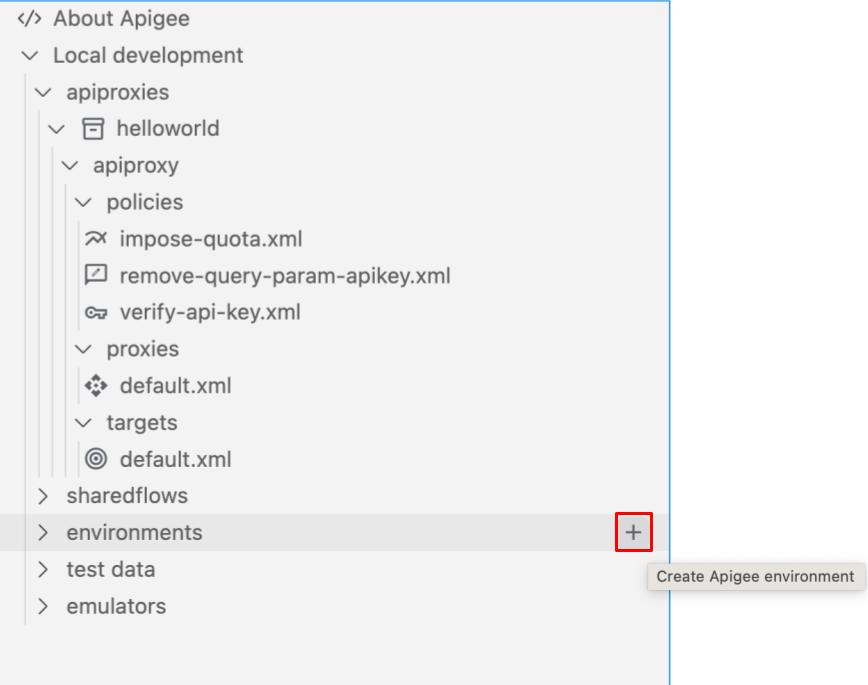
依序選取「View」>「Command Palette」開啟指令區塊面板,然後選取「Cloud Code: Create Apigee environment」。
「建立環境」精靈隨即開啟。
輸入環境名稱,然後按下 Enter 鍵。
環境會新增至 Apigee 區段的 environments 資料夾:

按照下列各節的說明設定環境。
設定偵錯遮罩 (debugmask.json)
Apigee 可讓您定義遮蓋設定,在追蹤和偵錯工作階段中遮蓋特定資料。資料經過遮蓋後,追蹤輸出內容會以星號取代資料。例如:
<description>**********</description>
詳情請參閱「遮蓋私密資料」。
如要設定偵錯遮罩,請直接編輯 debugmask.json 檔案。
以下提供 JSON 格式的遮罩設定基本結構範例。 如要進一步瞭解範例中顯示的遮罩設定欄位,請參閱「DebugMask」。
{ "namespaces": { "myco": "https://example.com" }, "requestXPaths": [ "/myco:Greeting/myco:User" ], "responseXPaths": [ "/myco:Greeting/myco:User" ], "faultXPaths": [ "/myco:Greeting/myco:User" ], "requestJSONPaths": [ "$.store.book[].author" ], "responseJSONPaths": [ "$.store.book[].author" ], "faultJSONPaths": [ "$.store.book[*].author" ], "variables": [ "request.header.user-agent", "request.formparam.password" ] }
設定部署作業 (deployments.json)
設定要納入部署作業的 API Proxy 和共用流程。
如要設定部署作業,請使用設定精靈更新 deployments.json 檔案,或直接編輯檔案。
如要使用設定精靈設定部署作業,請按照下列步驟操作:
- 將游標移到環境的 deployments.json 檔案上,然後按一下
 。
。
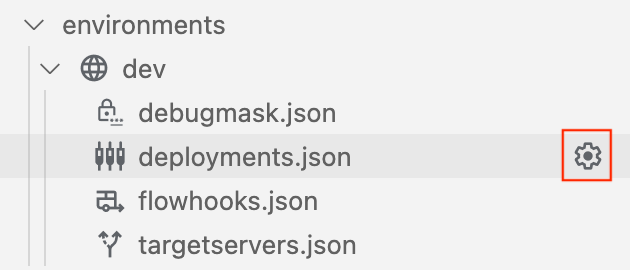
- 逐步完成設定精靈,選取部署作業,並在
deployments.json檔案中自動填入欄位。 編輯器會開啟deployments.json檔案。 - 視需要編輯設定。
- 選取「檔案」>「儲存」或按下 ⌘S,即可儲存編輯內容。
以下範例會設定部署作業,納入 helloworld API Proxy 和 mysharedflow 與 hw-sharedflow 共用流程:
{
"proxies" : [
"helloworld"
],
"sharedflows" : [
"mysharedflow",
"hw-sharedflow"
]
}設定服務帳戶 (使用 Proxy 和共用流程部署作業)
如果 API Proxy 的後端是 Google 服務,可能需要 Google Cloud 將服務帳戶與部署作業建立關聯。請參閱「使用 Google 驗證」。
編輯 deployments.json 檔案時,您可以將 API Proxy 或共用流程與 Google Cloud 服務帳戶建立關聯。例如:
{
"name": "proxy-name",
"serviceAccount": "associated-service-account"
}以下範例顯示部署設定,其中服務帳戶與 API 代理程式 helloworld 和共用流程 mysharedflow 相關聯,但代理程式 healthcheck 和共用流程 hw-sharedflow 並未與服務帳戶相關聯:
{
"proxies": [
{
"name": "helloworld",
"serviceAccount": "myserviceaccount@myorg.iam.gserviceaccount.com"
},
"healthcheck"
],
"sharedflows": [
{
"name": "mysharedflow",
"serviceAccount": "myserviceaccount@myorg.iam.gserviceaccount.com"
},
"hw-sharedflow"
]
}進一步瞭解如何設定 Apigee Emulator,測試 API Proxy 中的服務帳戶驗證功能。
使用流程掛鉤 (flowhooks.json) 附加共用流程
使用流程掛鉤附加共用流程,即可在部署至特定環境的所有 API Proxy 中,於相同位置執行該流程。這樣一來,您就能實作及部署獨立的邏輯序列,不屬於 API Proxy 的實作程式碼。具體來說,您可以在 API Proxy 流程的下列位置附加共用流程:
- API Proxy 端點執行前 (
PreProxyFlowHook) - API Proxy 端點執行後,且在回應傳送至用戶端之前 (
PostProxyFlowHook) - 目標端點執行作業前 (
PreTargetFlowHook) - 目標回應執行後 (
PostTargetFlowHook)
如要進一步瞭解流程掛鉤,請參閱使用流程掛鉤附加共用的流程。
如要使用流程掛鉤附加共用的流程,請使用設定精靈更新 flowhooks.json 檔案,或直接編輯檔案。
如要使用設定精靈設定流程掛鉤,請按照下列步驟操作:
- 將游標移至環境的 flowhooks.json 檔案,然後按一下
 。
。 - 在 API Proxy 流程中的特定位置選取要附加的共用流程,並自動填入
flowhooks.json檔案中的欄位。 編輯器會開啟flowhooks.json檔案。 - 視需要編輯設定。
- 選取「檔案」>「儲存」或按下 ⌘S,即可儲存編輯內容。
以下範例會將 mysharedflow 附加至 PreProxyFlowHook,以便在 API Proxy 端點執行前執行:
{
"PreProxyFlowHook": {
"continueOnError": true,
"sharedFlow": "mysharedflow",
"description": "Shared enforced before a proxy endpoint executes."
}
}設定目標伺服器 (targetservers.json)
目標伺服器 (TargetServers) 會將具體端點網址從目標端點 (TargetEndpoint) 設定中分離出來。您可以在設定中定義一或多個具名的 TargetServer,而非具體的網址。接著,在 TargetEndpoint HTTPConnection 中依名稱參照每個 TargetServer。
如要進一步瞭解目標伺服器,請參閱下列主題:
如要設定目標伺服器,請使用設定精靈更新 targetservers.json 檔案,或直接編輯檔案。
如需 targetservers.json 檔案中欄位的說明,請參閱「資源:TargetServer」。
如要使用設定精靈設定目標伺服器,請按照下列步驟操作:
- 將游標移至環境的 targetservers.json 檔案上,然後按一下
 。
。 - 逐步完成設定精靈,設定目標伺服器,並在
targetservers.json檔案中自動填入欄位。 編輯器會開啟targetservers.json檔案。 - 視需要編輯設定。
- 選取「檔案」>「儲存」或按下 ⌘S,即可儲存編輯內容。
以下範例會在環境中新增目標伺服器:
[
{
"enabled": true,
"name": "mytargetserver",
"description": "My first target server",
"host": "localhost",
"port": 80
}
]以下範例使用 金鑰儲存區,為目標伺服器設定雙向 TLS:
[
{
"name": "mtlsserver",
"host": "mytargetserver.mydomain",
"port": 443,
"enabled": true,
"protocol": "HTTP",
"tlsInfo": {
"enabled": true,
"clientAuthEnabled": true,
"keyStore": "mykeystore",
"keyAlias": "mykeyandcert",
"trustStore": "mytruststore"
}
}
]設定金鑰儲存區 (keystores.json)
金鑰儲存區會定義用於目標端點和目標伺服器中 TLS 加密的安全性憑證存放區。
如要進一步瞭解 TLS 設定,請參閱「傳輸層安全標準 (TLS) 設定選項」。
如要設定金鑰儲存區,請按照下列步驟操作:
- 在編輯器中開啟環境的
keystores.json檔案。檔案有兩個主要元素:stores- 已新增的 KeyStore 名稱和別名對應表。references- 所有 KeyStore 參照名稱和相關聯 KeyStore 名稱的地圖。
- 視需要編輯設定。
- 選取「檔案」>「儲存」或按下 ⌘S,即可儲存編輯內容。
以下範例顯示含有兩個別名 (mycert-alias 和 mykeycert-alias) 的金鑰儲存區 mykeystore:
{
"stores": {
"mykeystore": {
"my-cert-alias": {
"cert": "/Users/jdoe/testkeys/cert1.pem"
},
"my-keycert-alias": {
"key": "/Users/jdoe/testkeys/key1.pem",
"cert": "/Users/jdoe/testkeys/cert1.pem"
}
}
}
}部署環境
部署為環境設定的 API Proxy 和共用流程,以便存取並進行測試。
如要部署環境,請按照下列步驟操作:
- 在 Apigee 區段中,將游標移至要部署的環境資料夾上。
- 按一下
 。
。
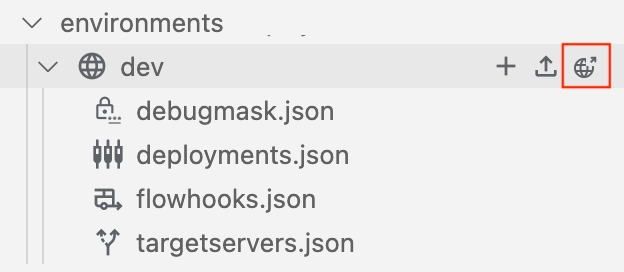
- 如果有多個Apigee Emulator 容器正在執行,請選取要部署環境的容器。
- 選取要連同部署作業匯出的測試套件,或選取「Deploy without a test bundle」(不使用測試套件進行部署)。

您可以稍後匯出測試資源,詳情請參閱「將測試資源匯出至 Apigee Emulator」。
環境會部署,並在「輸出」分頁中顯示成功訊息。
部署的應用程式會顯示在 Apigee Emulator 中:



